Un excelente editor de audio es de gran ayuda para todos los productores de música, ingenieros de audio o oyentes de audio típicos. Podrá modificar archivos de audio profesionales de varias maneras. Uno de los mejores programas de edición de audio disponibles es Adobe Audition. Por eso, muchos profesionales lo utilizan para editar y manipular el sonido de los archivos de audio.
La contrapartida es que en dichos programas se implementan ciertas limitaciones, como los límites de tamaño de archivo. Afortunadamente, Adobe Audition está equipado con un compresor de audio. Dicho esto, vamos a discutir cómo comprimir audio en Audition. Descubra cómo se hace esto leyendo a continuación.
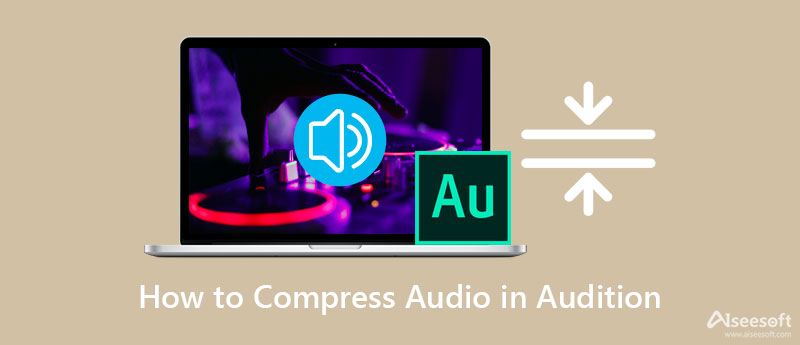
Suponga que desea aprender a comprimir audio con una herramienta profesional. Audition podría ser uno de los mejores programas de su lista. Con esta herramienta, puedes acceder a diferentes controles para el compresor de audio del programa. Puede ajustar el umbral, la relación, el tiempo de liberación, el tiempo de ataque, etc. Además, Audition viene con tipos de compresores adecuados para diferentes propósitos. Tomemos, por ejemplo, un compresor paralelo. Le ayuda a lograr el sonido más suave, perfecto para voces, sonido en vivo y percusión. Para comprimir archivos de audio en Adobe Audition, siga la guía a continuación.
En primer lugar, vaya a la página de descarga oficial de Adobe Audition y obtenga su instalador. Después de eso, siga las instrucciones de configuración para instalarlo en su computadora. Ejecútelo inmediatamente después de la instalación.
A continuación, importe la pista de audio yendo a Archivo> Abrir. Luego, busque el archivo de audio que desea comprimir e impórtelo al programa. Debería ver las ondas de sonido verdes en la interfaz del programa.
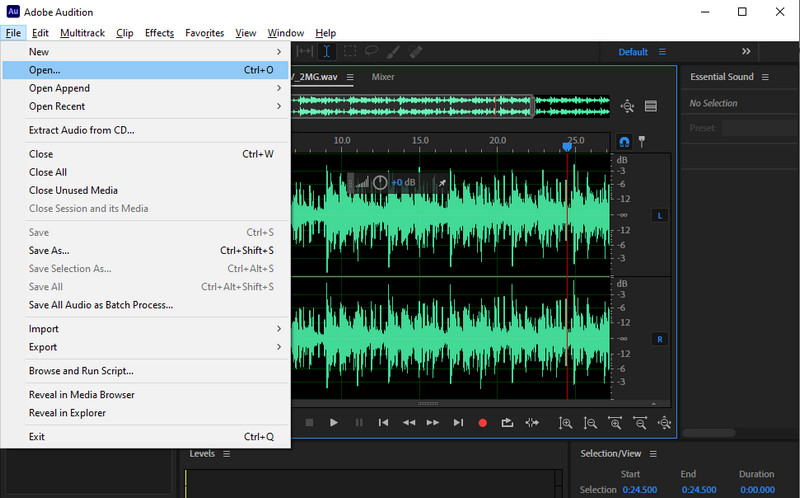
Después de eso, haga clic una vez más en el Archive opción y seleccione el Guardar como opción. A continuación, se abrirá un cuadro de diálogo. Debería ver la configuración de compresión para entonces.
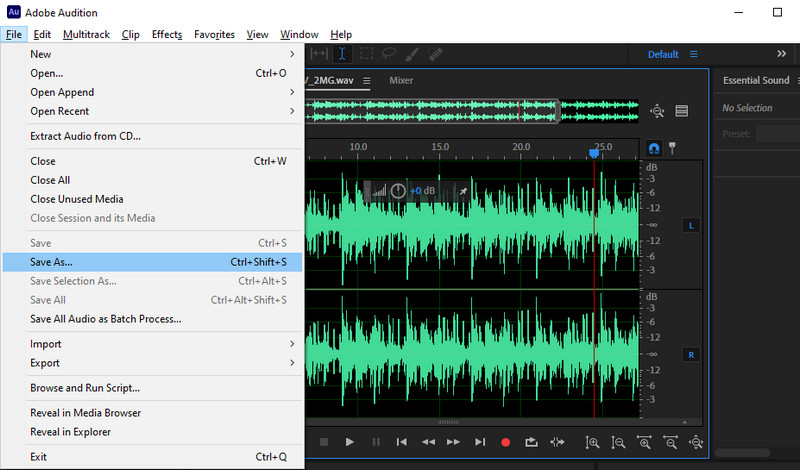
Esta vez, haga clic en el Cambios botón asociado con el Configuración de formato. Desde aquí, puede ajustar la tasa de bits. Simplemente despliegue el menú de tasa de bits y seleccione una opción de tasa de bits. Golpear OK una vez hecho.
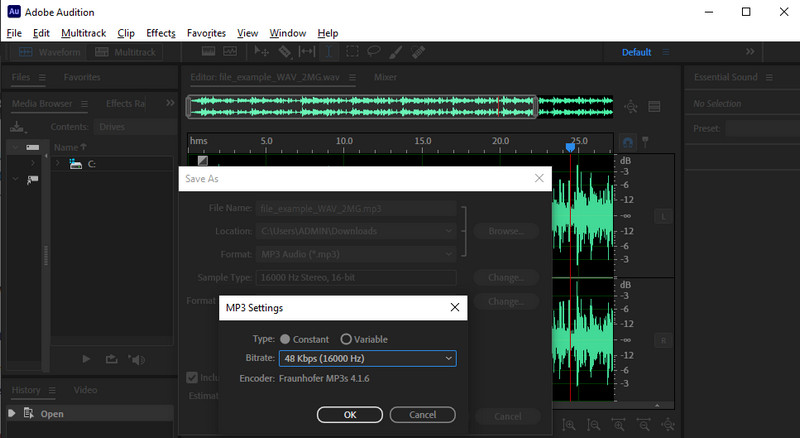
Sin duda, Adobe Audition ofrece herramientas autorizadas y avanzadas para manipular archivos de audio. Sin embargo, puede llevarle algún tiempo comprender los aspectos técnicos de la compresión de audio, especialmente si es principiante o novato. Tal vez, usted está buscando una excelente alternativa.
Aiseesoft Video Converter Ultimate es su programa de acceso para una herramienta de compresión de audio fácil pero funcional. Le ayuda a cambiar el tamaño de los medios que van desde una tasa de compresión del 5% al 95%. Además, le permite ajustar algunas configuraciones, incluido el formato de audio, el canal, la frecuencia de muestreo, la tasa de bits, etc. La herramienta es buena porque puede obtener una vista previa del archivo resultante antes de que se inicie el proceso de compresión. A continuación, se encuentran algunas de las principales características de la aplicación a tener en cuenta y los pasos sobre cómo comprimir audio en esta alternativa de Audition:

161,522 Descargas
Aiseesoft Video Converter Ultimate
100% Seguro. Sin anuncios.
100% Seguro. Sin anuncios.
En primer lugar, obtenga el instalador del programa desde su página de descarga o haga clic en uno de los Descargar botones provistos arriba. Haga clic en el asistente de configuración para instalar completamente la aplicación en su computadora. Luego, inicie el programa y familiarícese con la interfaz y las funciones de la aplicación.
Para acceder al compresor de audio del programa, vaya a la pestaña Caja de herramientas, que es una de las pestañas principales del programa. Una vez que llegue a la pestaña de la caja de herramientas, haga clic en el Compresor de audio, y aparecerá una ventana.
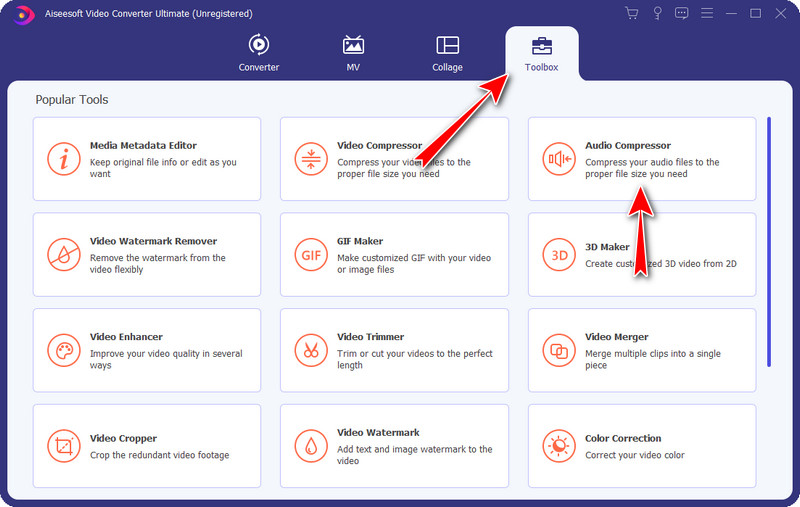
Esta vez, marque la + botón de firmar para abrir la carpeta de su dispositivo desde la ventana que aparece. Ahora, ubique su archivo de destino. Después de encontrar la pista, haga clic en el Abierto de la carpeta del dispositivo para finalmente cargar la pista de audio.

Una vez que se cargue la pista de audio, podrá acceder a la configuración de compresión de la aplicación. Mueva la bola deslizante de compresión para reducir el tamaño del archivo. O cambie la tasa de bits y el formato según sus requisitos. Si lo desea, puede comprobar el resultado final haciendo clic en el Vista previa botón. Una vez hecho esto, establezca un destino de salida y presione el Comprimir para iniciar el proceso de compresión.
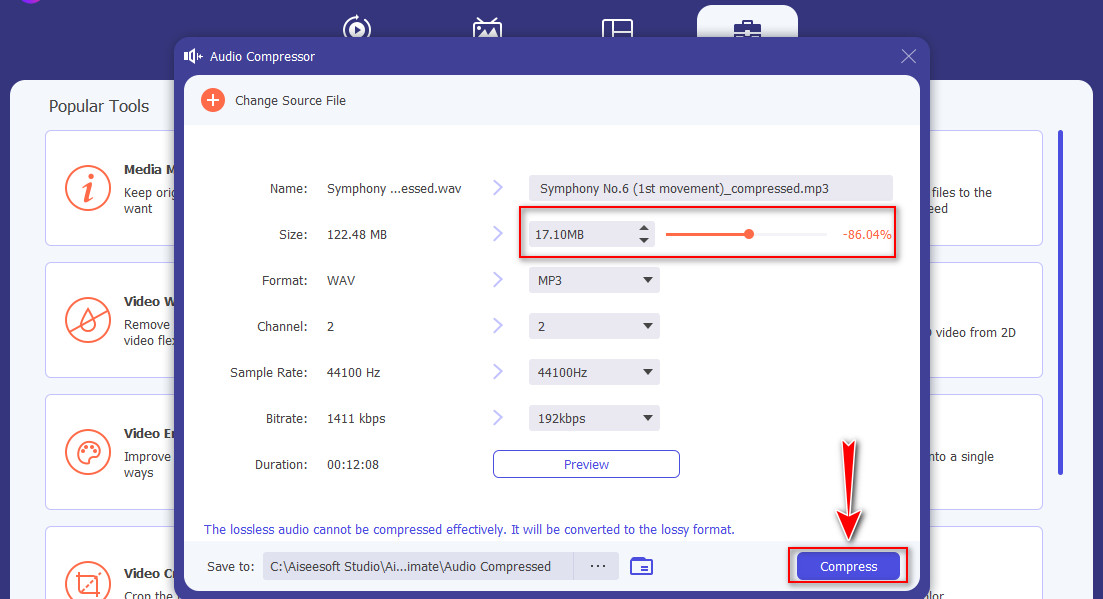
¿Cuál es el beneficio de comprimir archivos de audio?
Además, al reducir el tamaño del archivo, puede ajustar su grabación. Puede igualar o equilibrar las partes más suaves y más fuertes de la grabación, lo que da como resultado un audio perfecto. Si tiene un tono ensordecedor en su pista de voz, puede usar el método de compresión para suavizar los tonos desequilibrados.
¿Cuál es el formato de audio recomendado para la calidad del sonido?
El formato de audio AAC es mejor para dispositivos y reproductores como iPhone, Android o iTunes. Al igual que MP3, viene con una tasa de bits máxima de 320 kbps. Debido a su mayor eficiencia de compresión, puede proporcionar una mejor calidad de audio en comparación con las tasas de bits más bajas de MP3.
¿Cuál es el beneficio de los archivos de audio sin comprimir?
Si desea obtener las ondas de sonido reales que no pasaron por un procesamiento posterior, los archivos de audio sin comprimir son para usted. En otras palabras, son los archivos de audio más precisos. Sin embargo, no son adecuados para almacenar muchos archivos de audio porque ocupan mucho espacio en el disco.
Conclusión
Ahora sabes cómo comprimir archivos de audio en Adobe Audition. Como sabemos, es esencial para comprimir archivos de audio, especialmente para su grabación. De lo contrario, terminará con grandes archivos de audio. Afortunadamente, Adobe Audition también le permite comprimir archivos de audio. Por lo tanto, no necesita instalar o buscar otro programa.
Pero ese no es el único programa disponible. En realidad, puede optar por un programa más cómodo y fácil si le resulta difícil maniobrar. Video Converter Ultimate es un buen y profesional programa diseñado para comprimir archivos de audio. Además, es útil para editar pistas y corte de audio. Por lo tanto, puede elegir qué método se adapta mejor a sus necesidades.

Video Converter Ultimate es un excelente conversor, editor y potenciador de video para convertir, mejorar y editar videos y música en 1000 formatos y más.
100% Seguro. Sin anuncios.
100% Seguro. Sin anuncios.